是否曾盯著Excel圖表,希望一眼就能看出數據與平均值的對比?你並不孤單。作為用戶成長經理,我經常需要將績效指標可視化——而添加平均線是我最愛用的技巧之一。
為何平均線能改變遊戲規則
平均線能將你的圖表從美觀圖片轉變為強大的分析工具,原因如下:
- 即時基準:一眼看出哪些數據點表現優異或欠佳
- 趨勢辨識:比手動計算更快發現上升或下降模式
- 異常檢測:快速標記需調查的特殊數據點
在Excelmatic,我們發現使用平均線的團隊做出數據驅動決策的速度快了30%。這就是我們將此功能直接整合到AI驅動的數據可視化工具中的原因。
步驟一:準備數據
開始施展魔法前,先做好整理:
- 將數據排列成整齊的欄位(如每月銷售數字)
- 清楚標註所有項目(例如「月份」和「營收」)
- 使用
=AVERAGE(範圍)計算平均值
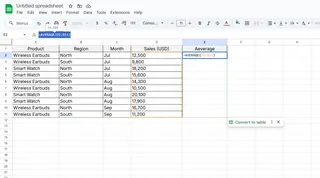
專業提示:若使用Excelmatic,我們的AI會自動偵測並建議最佳可視化方式——包含平均線的放置位置。
步驟二:建立基礎圖表
- 選取數據範圍
- 前往「插入」>「圖表」
- 選擇折線圖或柱狀圖
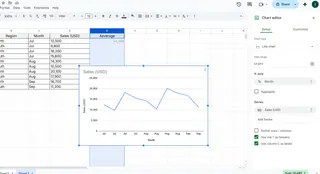
對於多數商業數據,Excelmatic推薦使用折線圖——能最清晰顯示時間趨勢。
步驟三:添加平均線
魔法在此發生:
- 新增一欄,為每個數據點重複填入平均值
- 右鍵點擊圖表 >「選取資料」>「新增數列」
- 選取平均值作為新數列
- 設定醒目線條格式(建議使用粗紅線或虛線樣式)
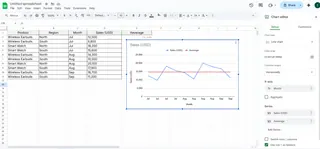
有趣事實:在Excelmatic中,只需點擊一次即可添加平均線——AI會自動計算並完美定位。
進階圖表專業技巧
- 動態平均值:使用命名範圍,讓平均值隨數據變動自動更新
- 條件式格式:特別標註高於/低於平均值的點以強化效果
- 多重平均值:比較部門表現與公司整體平均值
當手動操作Excel令人挫折時...
雖然手動添加平均線可行,但相當耗時——尤其處理多組數據時。因此Excelmatic將此流程自動化:
- 上傳試算表
- 告訴AI你想可視化的內容
- 獲得含自動計算平均線的完美圖表
無需手動計算或煩惱格式設定,立即生成能清晰傳達數據故事的專業圖表。
實際應用場景
不同團隊這樣使用平均線:
- 行銷:比較活動成效與平均參與率
- 銷售:可視化哪些業務員超越配額平均值
- 產品:追蹤功能採用率與預期基準的差異
最棒的是?使用Excelmatic等工具,無需進階Excel技能,幾秒鐘就能建立這些可視化圖表。
準備好升級你的數據處理能力了嗎?
添加平均線只是專業數據可視化的起點。雖然可以手動在Excel中完成,但像Excelmatic這樣的現代AI工具能節省數小時工時,同時產出更優質的成果。
與其花時間調整圖表格式,何不專注分析洞察?立即試用Excelmatic,體驗輕鬆數據可視化的魅力。






